지난주 우리는 비디오 편집에 대한 작은 가이드를 썼습니다최종 출력에 워터 마크를 추가하지 않고도 기본 비디오 편집 기능을 무료로 수행 할 수있는 iPhone 용 앱. 이 게시물의 목적은 독자가 원하는 비디오 편집 기능이 있고 사용 비용이 들지 않는 앱을 찾도록 도와주는 것이 었습니다. 이 게시물은 Android 사용자를위한 앱과 동일한 기능을 다룹니다. 앱은 무료이지만 거의 모든 광고는 짜증나고 눈에 띄는 광고가 있습니다. 일부 앱은 최종 비디오의 품질을 떨어 뜨릴 수 있지만 워터 마크가없는 앱 광고는 없습니다.
요구 사항 : KitKat 이상을 실행하는 Android 기기
루트 상태 : 상관 없다
모든 앱은 Android 5.1을 실행하는 Nexus 5에서 테스트되었습니다. 장치가 루팅되지 않았습니다.
이 안내서에 소개 된 앱 :
- VidTrim
- 립 믹스
- 안드로 비드
- VideoShow
비디오 길이 다듬기
비디오 트리밍은 가장 쉬운 기능 중 하나입니다.무료 비디오 편집 앱에서 찾을 수 있지만 대부분은 잘린 부분의 복사본을 만드는 대신 원본 클립을 다듬습니다. 이 경우 VidTrim은 예외입니다. 이 앱은 광고로 가득 찬 지뢰 일 수도 있지만 작업을 완료합니다. 또한 비디오 품질을 타협 할 필요가 없습니다.
다듬 으려는 비디오를 선택하고 두탐색 막대의 양쪽 끝에있는 노브를 사용하여 클립을 자르고 상단 막대의 가위 단추를 누릅니다. 원본 클립을 다듬거나 클립 된 부분을 별도의 비디오로 저장하려면 선택하십시오.

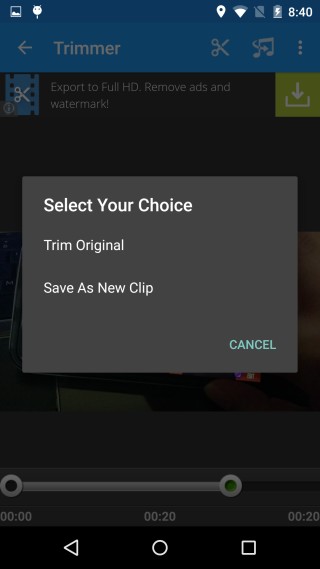
두 클립 병합
KlipMix는 트릭을 훌륭하게 수행합니다. 병합하려는 클립을 선택하십시오. 원하는 경우 비디오 길이를 다듬고 음악을 추가 할 수도 있습니다. 클립을 드래그 앤 드롭하여 재정렬하고 완료되면 오른쪽 상단에있는 저장 버튼을 탭하십시오.
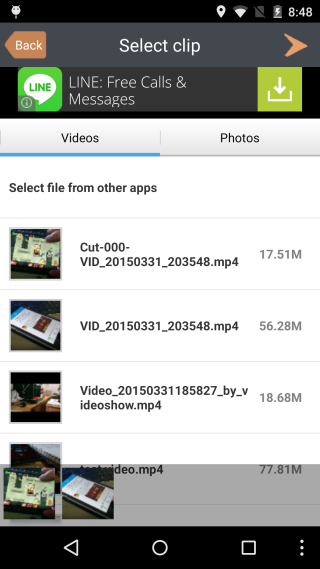
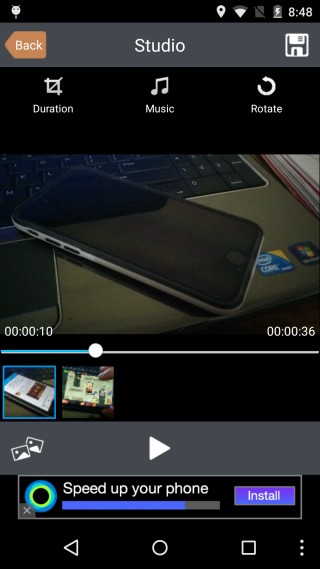
오디오 추가 또는 제거
올바른 것을 찾는 것이 얼마나 힘든지 놀랍습니다동영상의 오디오를 음소거 할 수있는 앱입니다. 우리는 우리가 원하는 정확한 기능을 얻지 못해서 약간의 즉흥 연주를해야했습니다. 행사를위한 앱은 AndroVid입니다. 기기에서 음악을 추가 할 수 있습니다. 음악을 추가하려는 동영상을 선택하고 상단의 '음악 추가'버튼을 탭하십시오. 사용하려는 오디오를 찾은 다음 뮤직 클립의 볼륨과 비디오의 원래 사운드의 균형을 맞 춥니 다. 비디오를 완전히 소거하려면 원본 볼륨과 뮤직 클립의 볼륨을 모두 0으로 줄이십시오. 오디오를 소거하려면 음악 파일을 선택해야합니다. 다른 방법은 없습니다.
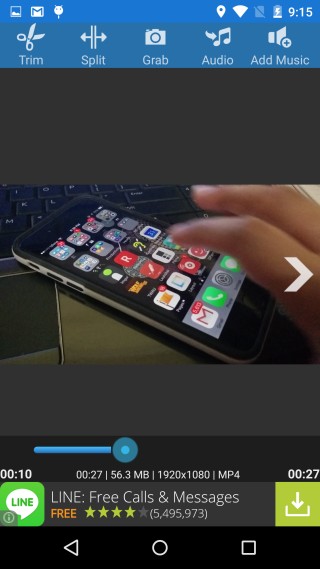
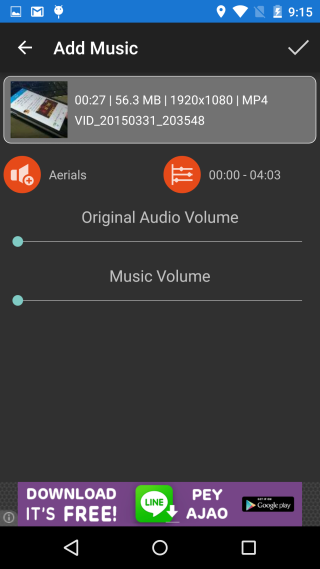
비디오에 텍스트 추가
찾기 어려운 또 다른 기능은동영상에 텍스트를 추가했지만 앱에서 잘 작동하는 앱을 찾았습니다. VideoShow. 비디오를 선택하고 플레이어를 탭하면 맨 위에있는 단추가 표시됩니다. 자막 버튼을 사용하면 텍스트를 추가 할 수 있습니다. 텍스트가 화면에 머무르는 시간의 색상, 위치 및 지속 시간을 선택할 수 있습니다.
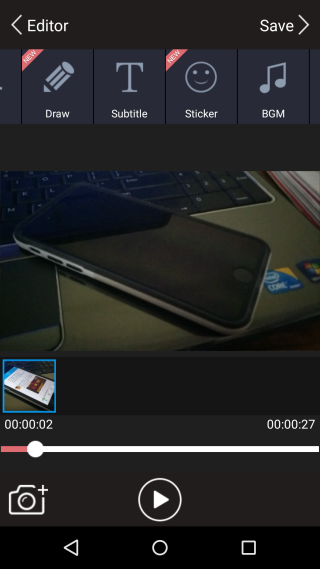
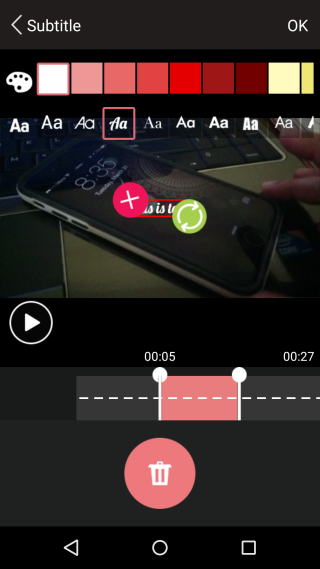
정말 무료로 좋은 일을하는 훌륭한 비디오 편집 앱을 알고 있습니까? 의견에 알려주십시오.











코멘트